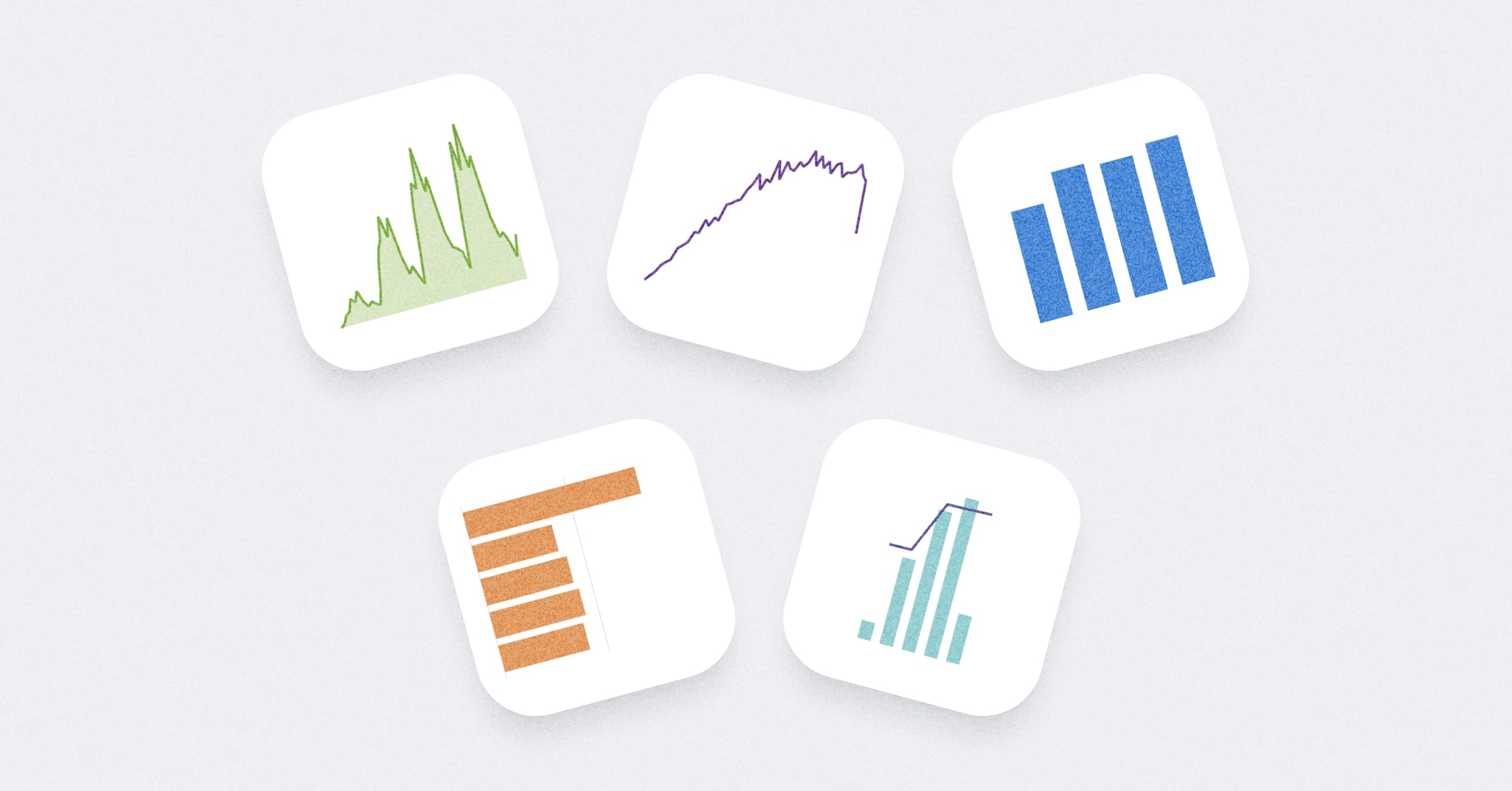表格
表格选项非常适合查看表格数据(废话),或者查看用户或订单之类的列表。表格的可视化选项允许您添加、隐藏或重新排列您正在查看的表格中的字段,以及修改它们的格式。查看表格可视化可以做的所有事情。
重新排列、添加和删除列
打开您表格的设置,您将看到“列”选项卡,它显示表格中当前显示的所有列。要隐藏一列,请点击眼睛图标。
要管理这些列(包括链接表中的列),只需点击“添加或删除列”。勾选您想要在“可见部分”中显示的列旁边的复选框,或取消勾选以隐藏它们。
要重新排列列的顺序,只需单击并拖动侧边栏中的任何列。您还可以单击表格中列的标题并拖动列到表格中的另一个位置。
更改这些选项不会更改实际的表格本身;这些更改创建了一个自定义的表格视图,您可以将它保存为Metabase中的一个问题,稍后引用,与他人分享或添加到仪表板中。
列标题选项用于过滤和汇总
单击列标题,Metabase将提供快速过滤和汇总数据的选项。列的选项取决于列的数据类型(ID、文本、数字、日期)。
通过此列过滤
您可以输入一个值并过滤列值
文本过滤器
- 是/不是
- 包含/不包含
- 以...开头/以...结尾
- 是否为空 / 不为空
数字过滤器
- 在...之间
- 大于 / 小于
- 大于等于 / 小于等于
- 等于 / 不等于
- 是否为空 / 不为空
分布
点击“分布”将按行数汇总数据,并按列中的值进行分组。
不同值
获取唯一值的计数。
合并列
您可以合并一个或多个文本列。例如,一个名字列与一个姓氏列。
您可以通过指定分隔符(如空格、逗号或单词“危险”)来告诉Metabase如何合并列。
提取日、月...
从一个日期时间中,您可以抓取
- 一天中的小时:0,1,2...
- 一个月中的日:0,1,2...
- 一周中的日:星期一,星期二...
- 一年中的月:一月,二月...
- 一年中的季度:Q1,Q2...
- 年份:2024,2025...
提取域名、主机
从URL或电子邮件中获取域名或主机。例如,如果您有 https://www.example.com
- 主机:
example.com - 域名:
example - 子域名:
www
从URL或电子邮件中提取域名和主机在MongoDB、SQLite和SQL Server中不可用。对于Druid,从Druid-JDBC驱动程序提取域名和主机才可用。
按时间求和
将所有值加起来,并按时间段分组,通常是按月分组。
列格式化选项
要格式化表格中任何列的显示,请点击列标题并选择“格式化”选项(您也可以通过在视觉设置“列”选项卡中点击任何列的齿轮图标来访问此选项)。
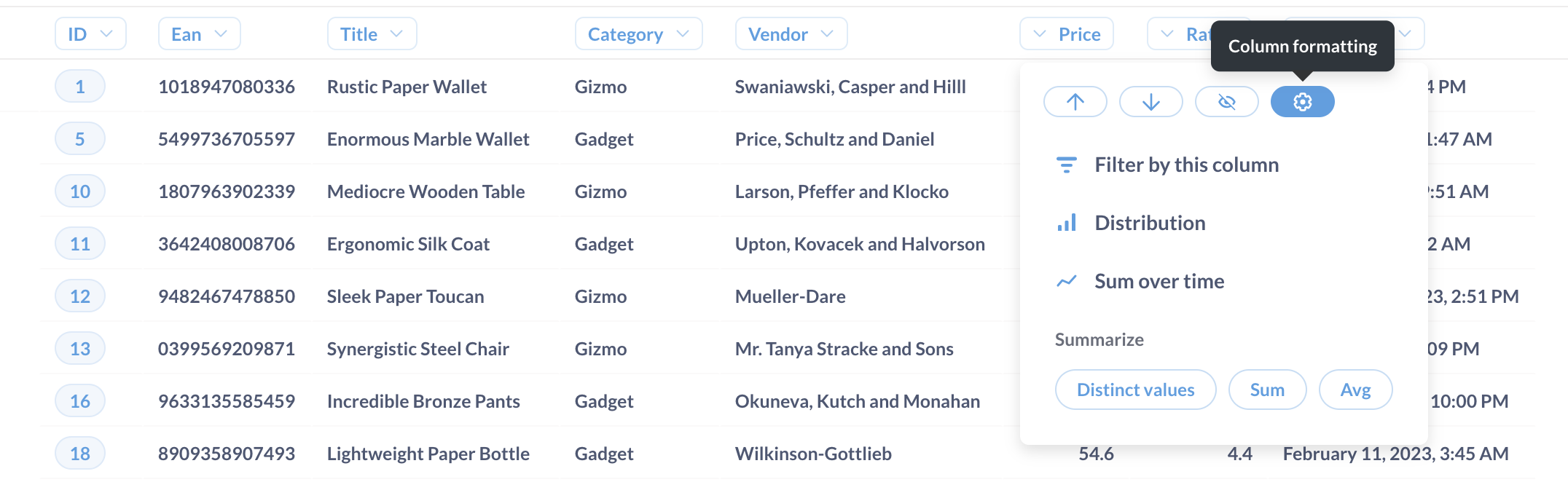
您看到的选项将取决于您查看的列类型
文本格式化选项
标题
您可以重命名列。
显示为
您可以显示文本原样,也可以将文本显示为链接。如果选择链接,您还可以更改显示的文本,并使用参数为链接文本和链接的URL。
例如,您可以使用结果中另一列的参数创建动态URL
https://www.example.com/{{category}}
在上面的示例中,Metabase将取该行category列的值(在本例中为widget),并将其插入URL中
https://www.example.com/widget
日期格式化选项
日期格式化选项包括与文本格式化相同的选项,以及
日期样式
样式包括
- 2024年4月1日
- 2024年4月1日
- 2024年4月1日星期一
- 4/1/2024
- 1/4/2024
- 2024/4/1
缩写日和月
如果您选择了包含单词的日期样式,此开关将缩写它们。例如
- 未缩写:2024年4月1日星期一
- 缩写:Mon, Apr 1, 2024
显示时间
此选项确定Metabase是否包含时间与日期。
- 关闭
- HH:MM
- HH:MM:SS
- HH:MM:SS:MS
时间样式
您可以选择12小时制时钟样式或24小时制时钟样式。
- 下午5:24 (12小时制)
- 17:24 (24小时制)
数字格式化选项
显示迷你条形图
此选项在每个数字旁边显示一个小型水平条,以显示该值相对于列中其他值的相对大小。
样式
数字样式包括
- 数字
- 百分比
- 科学记数法
- 货币
分隔符样式
为您提供如何使用逗号和句点分隔数字的各种选项。
- 100,000.00
- 100 000,00
- 100.000,00
- 100000.00
- 100’000.00
小数位数
强制以确切的位数显示数字。
乘以一个数字
将此列中的每个数字乘以您在此处输入的任何内容。只是不要在此处输入表情符号;有非微不足道的可能性会出现时间漩涡。
添加前缀/后缀
允许您在单元格值之前或之后放置一个符号、单词或任何内容。
货币格式选项
货币列具有所有与数字相同的选项,以及以下选项
货币单位
允许您更改货币单位,从系统默认值更改为其他。
货币标签样式
允许您在显示货币标签为以下内容之间切换
- 一个符号(如$)
- 一个代码(如USD)
- 货币的全称(如“美元”)
显示货币单位的位置
允许您在列标题或列中的每个单元格中显示货币标签之间切换。
条件表格格式化
有时,当您的表格满足特定条件时,突出显示某些行或列是有帮助的。您可以通过在查看任何表格时进入可视化设置,然后单击条件格式化选项卡来设置条件格式化规则。
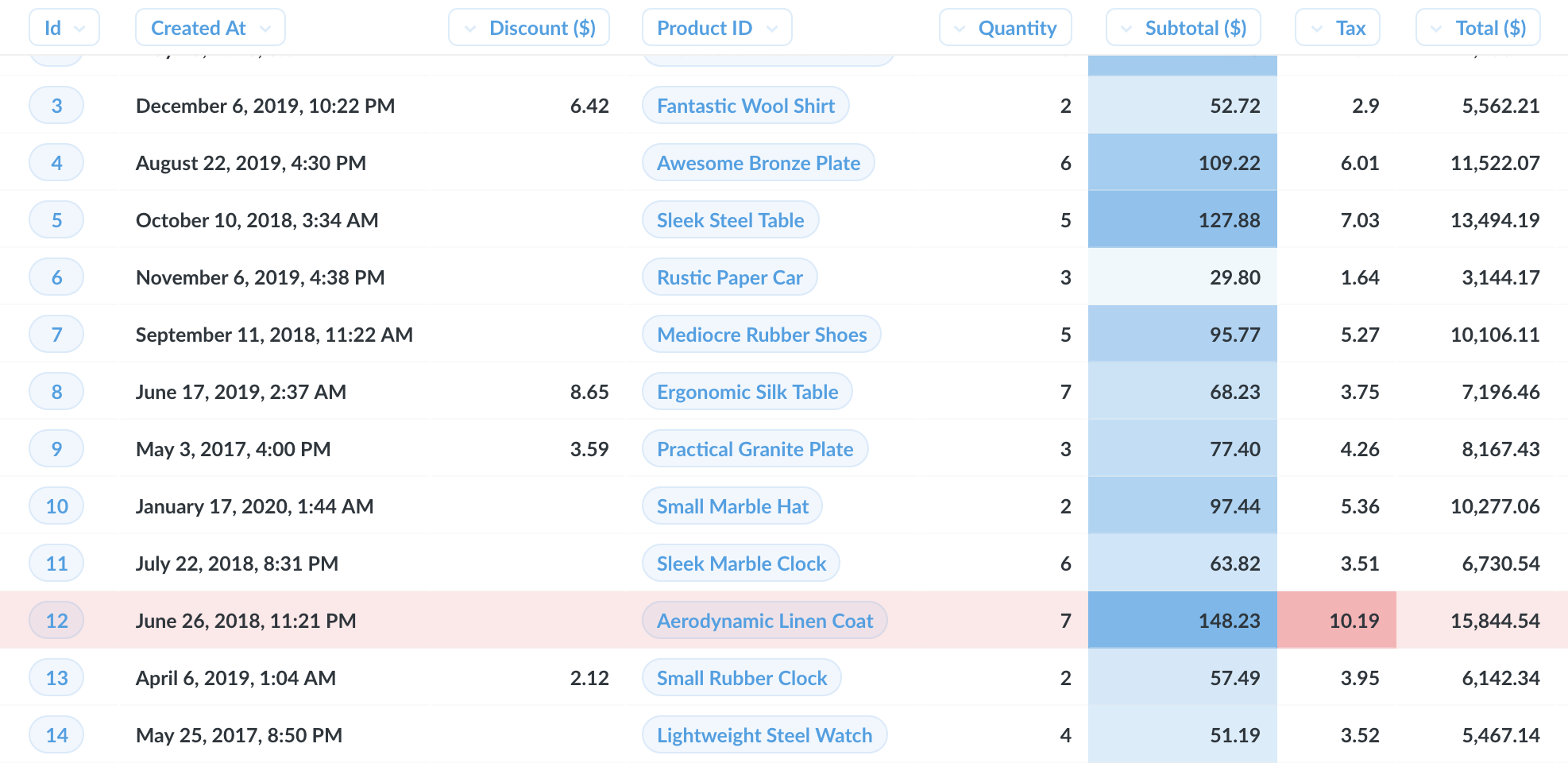
添加新规则时,您首先需要选择应受影响的列(复选框)。您的列可以通过以下两种方式之一进行格式化
- 单色。选择单色,如果您想突出显示列中的单元格,这些单元格大于、小于或等于特定数字,或者与特定单词或短语匹配或包含它们。您可以选择突出显示与您选择的条件匹配的单元格的整行,以便在向下滚动表格时更容易找到。
- 颜色范围。选择颜色范围,如果您想从最小到最大或相反地着色列中的所有单元格。此选项仅适用于数字列。
您可以在表格上设置任意多的规则。如果有两个或多个规则相互矛盾,则列表顶部上的规则将获胜。您可以通过单击并拖动规则来重新排序它们,并单击规则进行编辑。
转置表格
如果您的表格是包含一个数字列和两个分组列的结果,Metabase还将自动“转置”您的表格,如下面的示例所示。转置会将您的其中一个列旋转90度(“转置”)使其每个值都成为列标题。如果您通过单击齿轮图标打开可视化设置,可以选择要转置的列,以防Metabase出错;或者您也可以完全关闭转置行为。
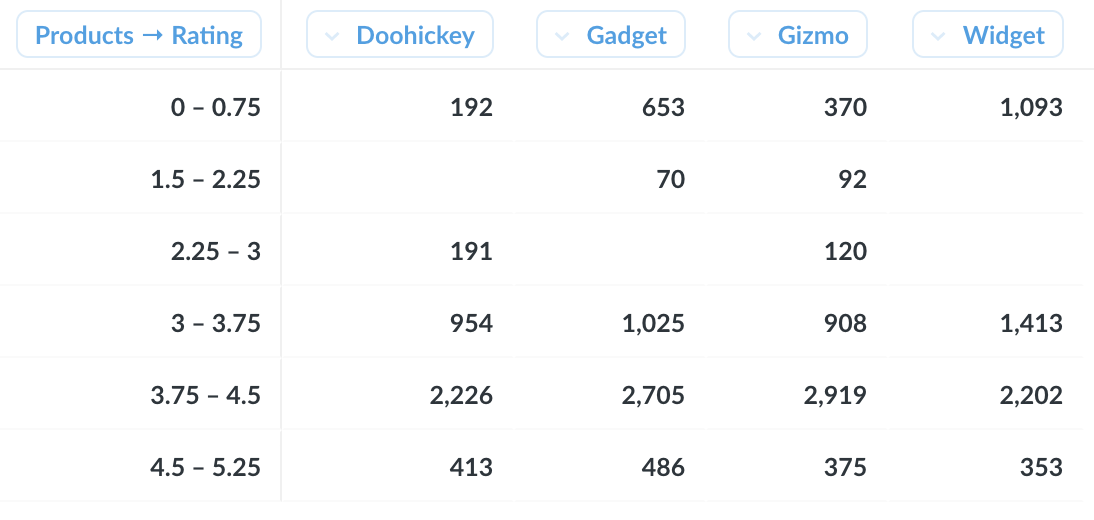
此自动转置与转置表可视化不同。
阅读其他Metabase版本的文档。